JENKINS安裝及新建用戶,權限配置
JENKINS安裝及新建用戶,權限配置
1. 下載安裝
jenkins 官網地址
https://jenkins.io/index.html
下載地址
https://jenkins.io/download/thank-you-downloading-windows-installer/
我用的是windows版的,下載之後解壓得到jenkins.msi文件 雙擊安裝,安裝很簡單,下一步即可
安裝完成後
打開瀏覽器輸入:localhost:8080
顯示如下界面

2. 修改端口號
jenkins默認端口為8080,很容易和其他端口號沖突,所以一般需要重新設置
更改端口號 ,改完之後,需重新啟動服務
進入安裝目錄下jenkins.xml
<executable>%BASE%\jre\bin\java</executable>
<arguments>-Xrs -Xmx256m -Dhudson.lifecycle=hudson.lifecycle.WindowsServiceLifecycle -jar "%BASE%\jenkins.war" --httpPort=8080 --webroot="%BASE%\war"</arguments>
httpPort=8080 修改為8091
重啟服務,使用localhost:8091進入即可
3. 用戶管理和權限設置
可參考:http://www.cnblogs.com/zz0412/p/jenkins_jj_14.html
(1).
進入點擊左側系統設置 找到 Configure Global Security
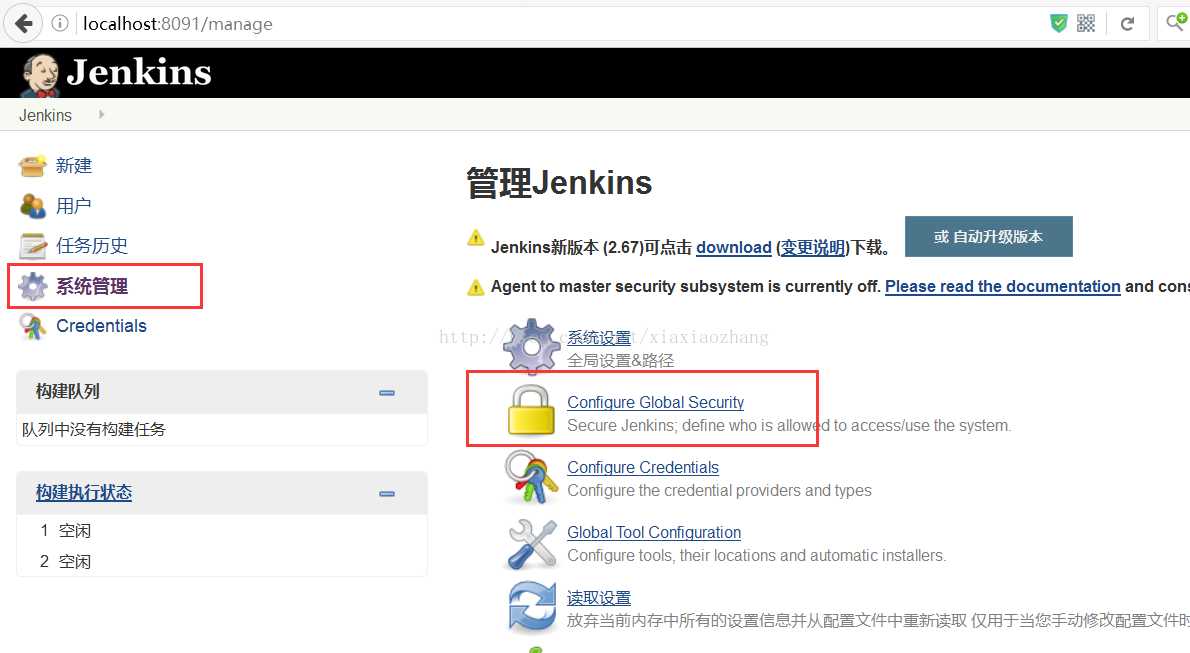
進入如下頁面
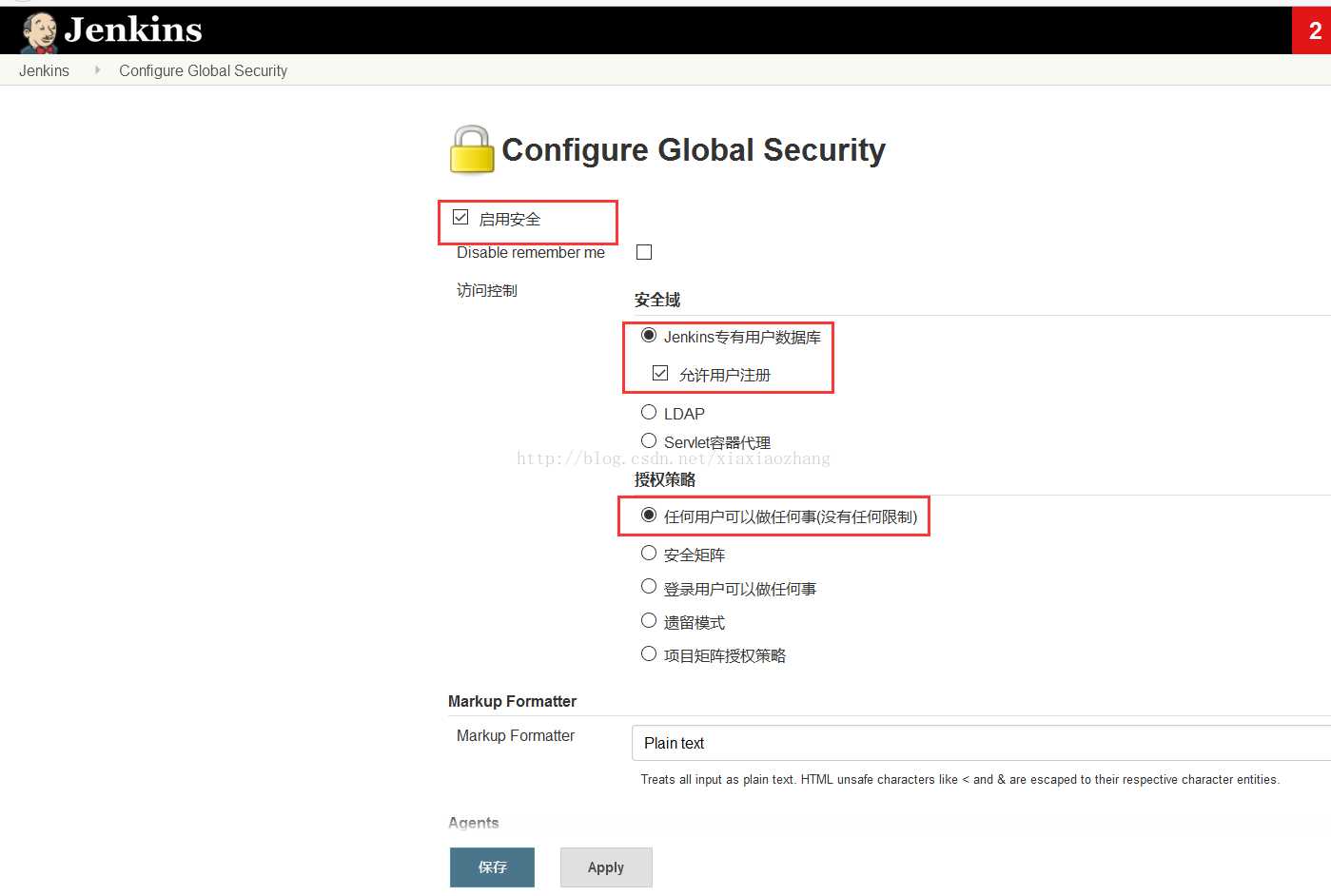
保存後系統管理中就出現管理用戶的選項。頁面右上角也會出現登錄/註冊的選項
註冊新用戶並可使用該賬戶進行登錄

(2). 接下來即可進行權限配置
點擊左側的系統管理—>Configure Global Security
選擇授權策略中的安全矩陣或者項目矩陣授權策略
說明:安全矩陣和項目矩陣授權策略的配置是一模一樣的,唯一的區別是項目矩陣授權策略支持在Job的配置頁面再次配置授權策略。
添加用戶組

添加完成後 如下,

一旦啟用安全矩陣,不管是否允許註冊是否勾選,都不會出現註冊按鈕
之後可以使用admin進行登錄,點擊系統設置,右側的用戶管理,進行用戶管理
(3). 這裏遇到一個問題,就是如果你選擇安全矩陣之後沒有添加用戶組,那麽你將無法登錄,沒有權限
一般這種情況有兩種解決辦法
第一種:忘記密碼也可使用此方法
將jenkins安裝文件下的conf.xml中的下面指定內容刪除 重新啟動jenkins
<useSecurity>true</useSecurity>
<authorizationStategy class="hudson.sucrity.FullControlOnceLoggedInAuthorizationStrategy">
......
</authorizationStategy>
<securityRealm class="hudson.security.HudsonPrivateSecurityRealm">
<disableSignup>false</disableSignup>
..
</securityRealm>
第二種:就是在該文件下給剛剛的用戶加入所有權限
<useSecurity>true</useSecurity>
<authorizationStrategy class="hudson.security.GlobalMatrixAuthorizationStrategy">
<permission>hudson.model.Computer.Configure:admin</permission>
<permission>hudson.model.Computer.Connect:admin</permission>
<permission>hudson.model.Computer.Create:admin</permission>
<permission>hudson.model.Computer.Delete:admin</permission>
<permission>hudson.model.Computer.Disconnect:admin</permission>
<permission>hudson.model.Hudson.Administer:admin</permission>
<permission>hudson.model.Hudson.Read:admin</permission>
<permission>hudson.model.Hudson.Read:anonymous</permission>
<permission>hudson.model.Hudson.RunScripts:admin</permission>
<permission>hudson.model.Item.Build:admin</permission>
<permission>hudson.model.Item.Cancel:admin</permission>
<permission>hudson.model.Item.Configure:admin</permission>
<permission>hudson.model.Item.Create:admin</permission>
<permission>hudson.model.Item.Delete:admin</permission>
<permission>hudson.model.Item.Discover:admin</permission>
<permission>hudson.model.Item.Read:admin</permission>
<permission>hudson.model.Item.Workspace:admin</permission>
<permission>hudson.model.Run.Delete:admin</permission>
<permission>hudson.model.Run.Update:admin</permission>
<permission>hudson.model.View.Configure:admin</permission>
<permission>hudson.model.View.Create:admin</permission>
<permission>hudson.model.View.Delete:admin</permission>
<permission>hudson.model.View.Read:admin</permission>
<permission>hudson.scm.SCM.Tag:admin</permission>
</authorizationStrategy>
<securityRealm class="hudson.security.HudsonPrivateSecurityRealm">
<disableSignup>false</disableSignup>
<enableCaptcha>false</enableCaptcha>
</securityRealm>
3. 角色—用戶
當然上面所述只是一個簡單的權限用戶管理
接下來對用戶和權限進行更加細致的管理,要使用jenkins的角色管理對用戶進行權限的綁定
這樣可以細致到每一個項目的具體權限,這也是我們最終所需要的效果
可參考:http://blog.csdn.net/russ44/article/details/52276222
(1) 安裝插件 Role-based Authorization Strategy
由於jenkins默認的權限管理體系不支持用戶組或角色的配置,因此需要安裝第三發插件來支持角色的配置,本文將使用Role Strategy Plugin,介紹頁面:https://wiki.jenkins-ci.org/display/JENKINS/Role+Strategy+Plugin
在插件管理中找到 Role-basedAuthorization Strategy插件在線安裝即可
(2)
進入系統設置==》Configure Global Security選擇Role-Based Strategy

這時系統設置中會多出一項Manage and Assign Roles
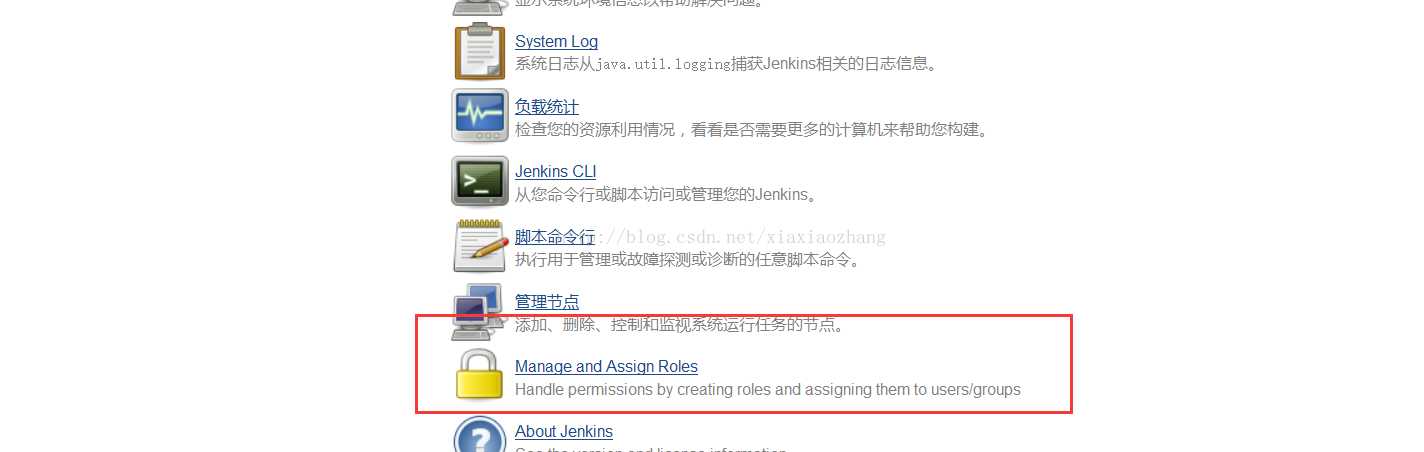
點擊進入
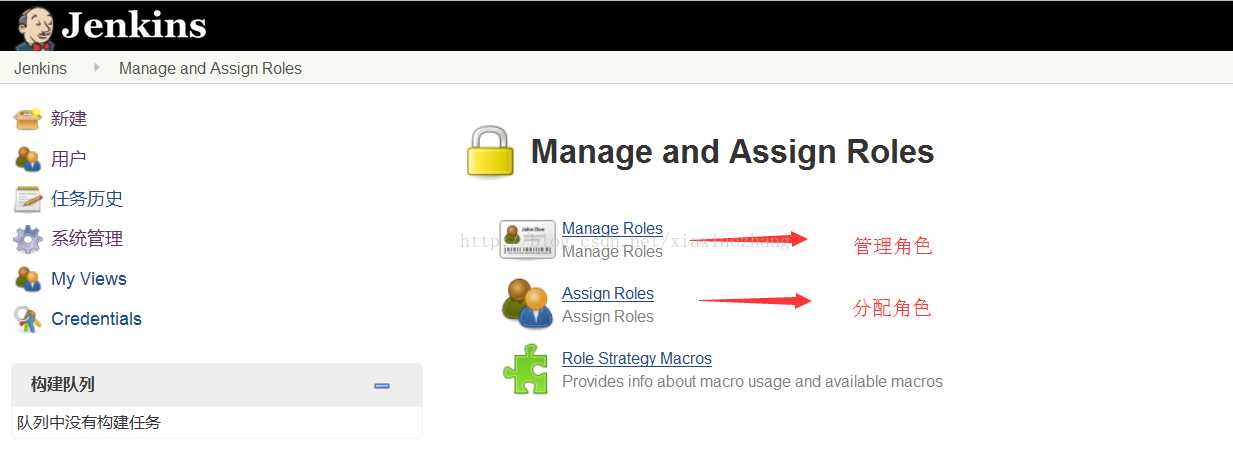
選擇管理角色
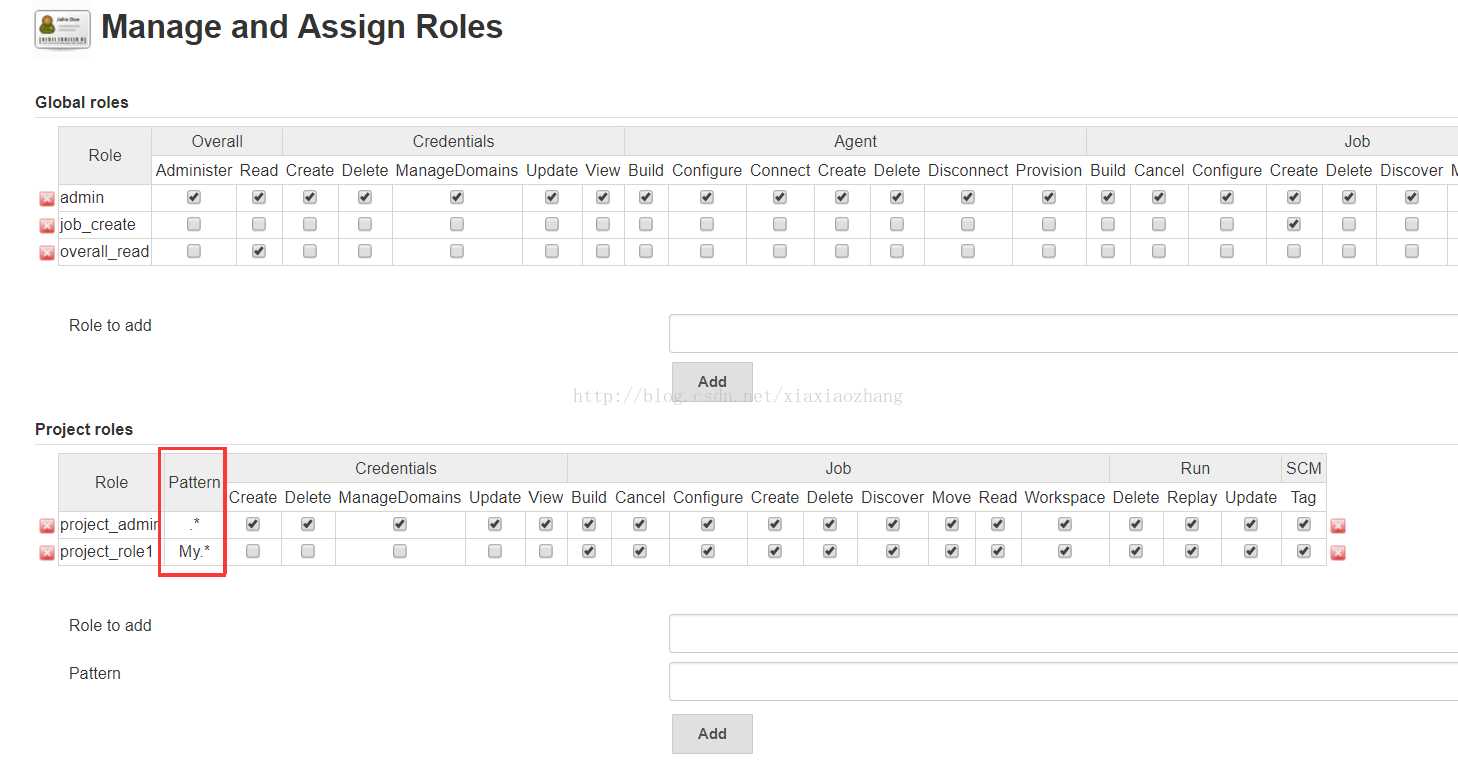
pattern 及為正則表達式,用來過濾角色可以訪問的工程 寫法為開頭字母.*
註意:中間有一個點
保存之後進入角色分配
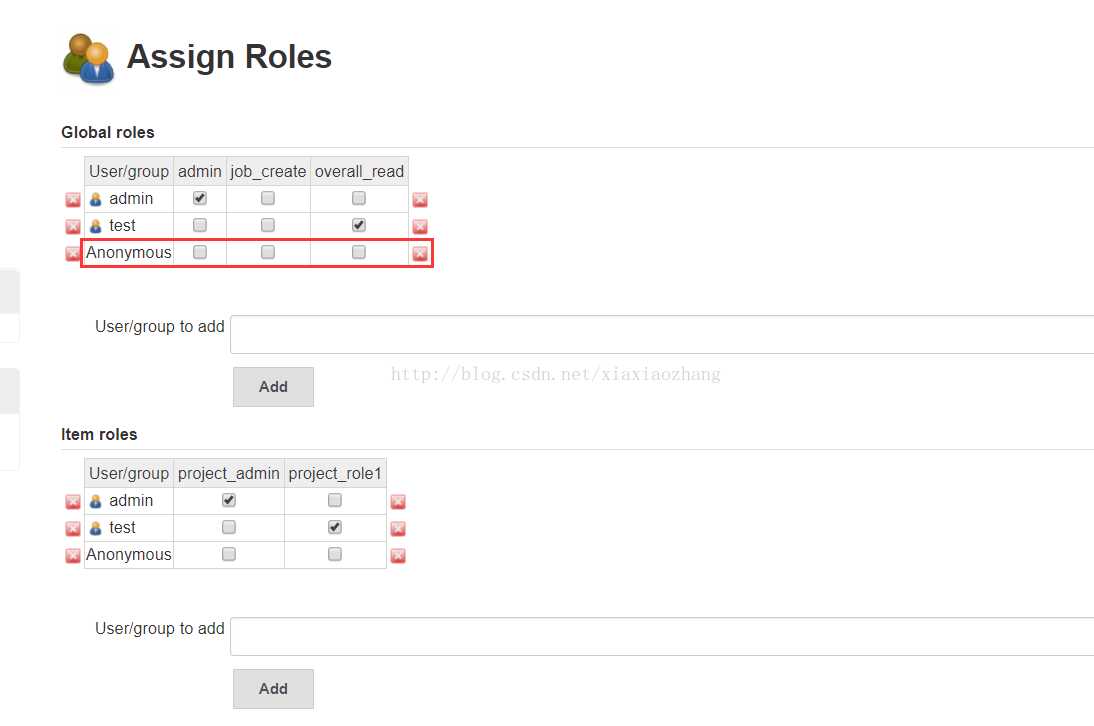
如果anonymous不附加任何權限,或者只加read權限,那麽登錄jenkins的時候就直接跳轉到登錄界面
必須登錄後方可操作
最後使用admin登錄及為管理員擁有全部權限
使用test用戶登錄效果為如下,只擁有自己所屬工程的操作權限
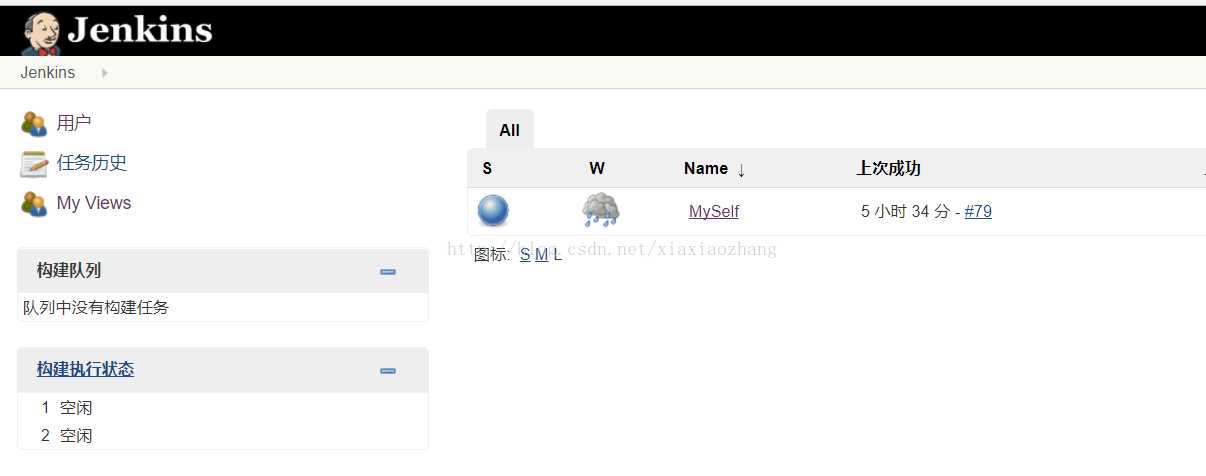
原文:https://blog.csdn.net/xiaxiaozhang/article/details/74093096
JENKINS安裝及新建用戶,權限配置
